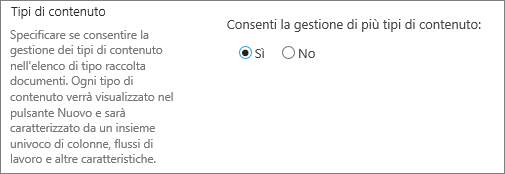Attivare il supporto per più tipi di contenuto in un elenco o una raccolta
Applies To
SharePoint Server 2019 SharePoint Server 2016 SharePoint Server 2013 Enterprise SharePoint in Microsoft 365 SharePoint Foundation 2013La maggior parte degli elenchi e delle raccolte può contenere più tipi di contenuto. Definendo più tipi di contenuto per un elenco o una raccolta, è possibile creare raccolte o elenchi in cui archiviare insieme tipi di documento diversi.
Una raccolta, ad esempio, può contenere sia i documenti che la grafica relativi a un progetto. Nella raccolta i file grafici vengono elencati assegnando le colonne delle informazioni al tipo di contenuto grafica e i documenti vengono elencati assegnando le colonne al tipo di contenuto per documenti.
Prima di aggiungere tipi di contenuto diversi a una raccolta o a un elenco, è necessario attivare il supporto per più tipi di contenuto.
-
Passare alla raccolta o all'elenco per cui si vogliono abilitare più tipi di contenuto. A questo scopo, selezionare il titolo nella pagina o nella barra di avvio veloce per l'elenco o la raccolta. Se il titolo non è presente, selezionare Impostazioni, selezionare Contenuto del sito e quindi selezionare la raccolta o l'elenco.
Nota: Non è possibile abilitare più tipi di contenuto in una raccolta wiki.
Se si hanno autorizzazioni di amministratore della raccolta siti di SharePoint, è possibile abilitare direttamente la gestione dei tipi di contenuto personalizzati da una raccolta o un elenco moderno.
-
Nella raccolta di SharePoint selezionare il menu Aggiungi colonna e quindi selezionare Tipo di contenuto.
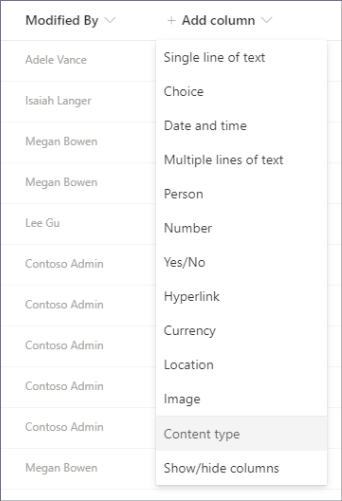
-
Ora è possibile selezionare i tipi di contenuto desiderati per la raccolta e selezionare Applica. Verranno quindi abilitati automaticamente i tipi di contenuto per la raccolta e quindi sincronizzati con la raccolta o l'elenco.
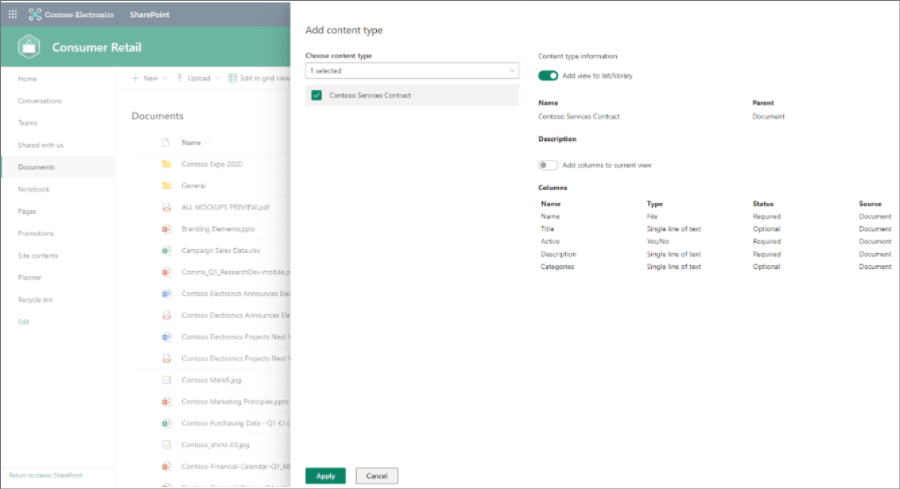
Se non si hanno autorizzazioni di amministratore della raccolta siti, seguire questa procedura:
a. Nella raccolta o nell'elenco di SharePoint selezionare Impostazioni e quindi Impostazioni raccolta o Impostazioni elenco.
b. Seleziona Impostazioni avanzate in Impostazioni generali.
a. Selezionare Sì in Consenti la gestione dei tipi di contenuto? nella sezione Tipi di contenuto.
d. Selezionare OK (potrebbe essere necessario scorrere verso il basso nella pagina per eseguire questa operazione).